Discord est une plate-forme de messagerie instantanée multiplateforme populaire conçue pour créer des communautés et permettre les appels vocaux et vidéo, la messagerie texte et le partage de fichiers.
Conçu à l’origine pour les joueurs, il est récemment devenu populaire parmi d’autres communautés non liées au jeu. Discorde est divisé en serveurs, chacun ayant ses propres membres, sujets, règles et canaux.
Compte tenu de la prise en charge multiplateforme, il peut fonctionner sous Windows, macOS, Linux, Android et iOS. Dans cet article, nous couvrirons l’installation de Discord sur les plates-formes Windows et Linux.
Table des matières
Discord sur Windows
Discord fournit un programme d’installation pour la plate-forme Windows, qui peut être téléchargé à partir de l’atterrissage de son site Web page. Cela téléchargera le programme d’installation de Discord sur votre système.
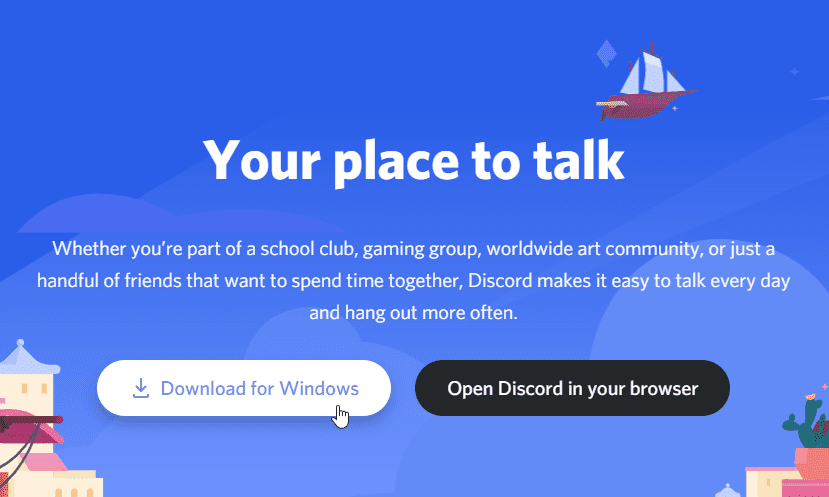
Lancez l’exécutable du programme d’installation, qui lancera le programme de mise à jour et d’installation de Discord. Il mettra initialement à jour le fichier d’installation pour tout nouveau patch si vous êtes connecté à Internet.

Après la mise à jour, la configuration se poursuivra et Discord se lancera directement sans vous demander aucune entrée. Après l’installation, vous trouverez l’icône de Discord dans le menu Démarrer de Windows. Essayez de rechercher Discord dans Windows Search à partir de la barre des tâches Windows.

L’application Discord vous permettra de vous connecter à l’aide de votre compte Discord ou de scanner un code QR à partir de votre application mobile Discord. Vous pouvez également créer un nouveau compte si vous êtes nouveau sur Discord.

Discord sur Linux
Pour Ubuntu 18/20, la méthode la plus simple et la plus simple pour installer Discord sur votre système consiste à utiliser un gestionnaire de paquets instantanés. Exécutez simplement la commande ci-dessous pour installer Discord :
$ sudo snap install discord
Attendez que les étapes d’installation soient terminées. Une fois cela fait, un message du type :
$ sudo snap install discord discord 0.0.13 from Snapcrafters installed $
Vous pouvez le lancer à partir du système de menus GUI de votre environnement de bureau ou de la ligne de commande Linux comme :
$ discord &
Discord se lancera et vous invitera à vous connecter en utilisant votre compte Discord ou en scannant un code QR si vous êtes déjà connecté sur votre application mobile Discord. Vous pouvez également créer un nouveau compte si vous êtes nouveau sur Discord.

Discord propose également des fichiers Deb et TAR si vous ne souhaitez pas installer le référentiel. Ces fichiers sont disponibles directement sur le site de Discord et peuvent être utilisés lorsque l’installation avec snap n’est pas possible.
Discord sur le navigateur
Enfin, vous avez toujours la possibilité d’utiliser Discord directement depuis un navigateur moderne comme Chrome ou Firefox sans rien installer localement sur votre système. Suivez ceci lien et connectez-vous à votre compte Discord pour y accéder directement depuis le Web.

Conclusion
L’installation de Discord est comme n’importe quel autre logiciel populaire. C’est simple, et j’espère que ce qui précède vous aidera.
Bon jeu et chat !
Vous avez apprécié la lecture de l’article ? Que diriez-vous de partager avec le monde ?